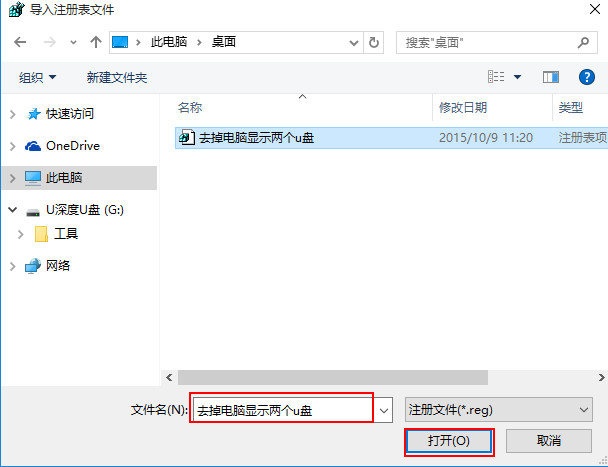解决win10导航栏出现两个u盘图标的的方法
来源:PE吧 作者:小吧 发布于:2017-04-11 11:03:16 浏览:23854
当我们插入u盘时,u盘的图标会出现在右下角的通知区域处,进入windows系统后,这个图标就会显示在左侧的导航栏里,这样方便了用户的使用,但是最近有使用win10系统的用户反馈电脑左侧导航栏u盘出现了两个图标,那么遇到这种情况我们该怎么办呢?接下来就给大家介绍解决win10导航栏出现两个u盘图标的的方法。
1、在桌面上新建一个文本文档,如下图所示:
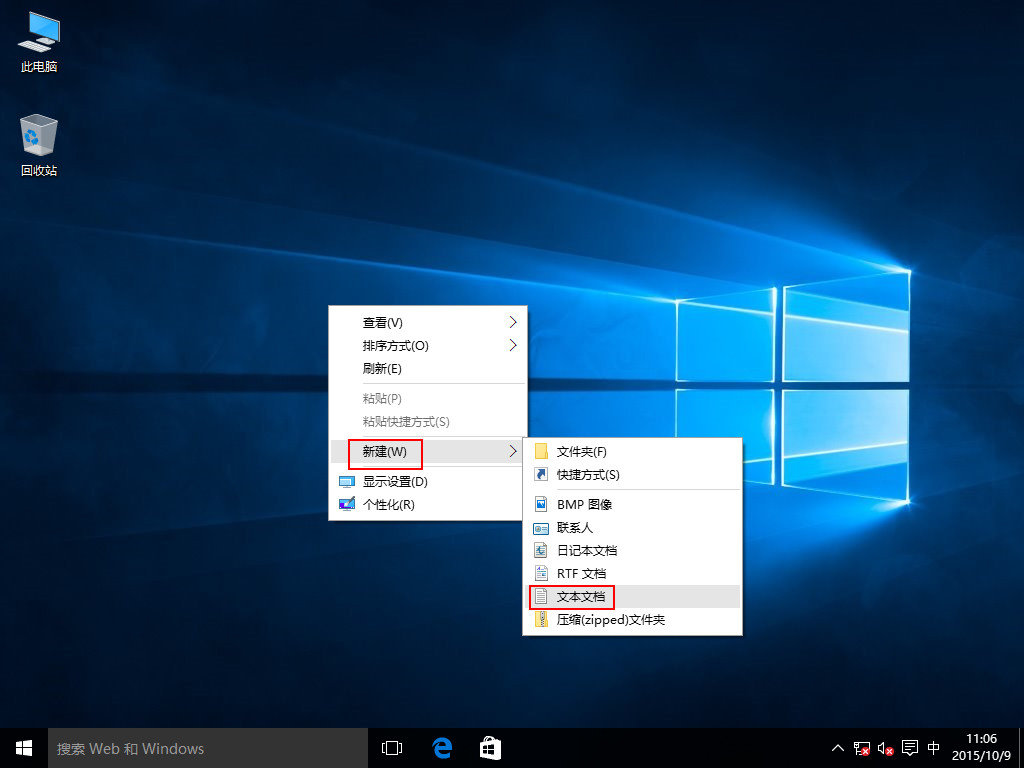
2、打开新建的文本文档,然后将以下代码复制到文本,如下图所示:
[HKEY_LOCAL_MACHINE\SOFTWARE\Microsoft\Windows\CurrentVersion\Explorer\Desktop\NameSpace\DelegateFolders\{F5FB2C77-0E2F-4A16-A381-3E560C68BC83}]
[HKEY_LOCAL_MACHINE\SOFTWARE\Wow6432Node\Microsoft\Windows\CurrentVersion\Explorer\Desktop\NameSpace\
DelegateFolders\{F5FB2C77-0E2F-4A16-A381-3E560C68BC83}]
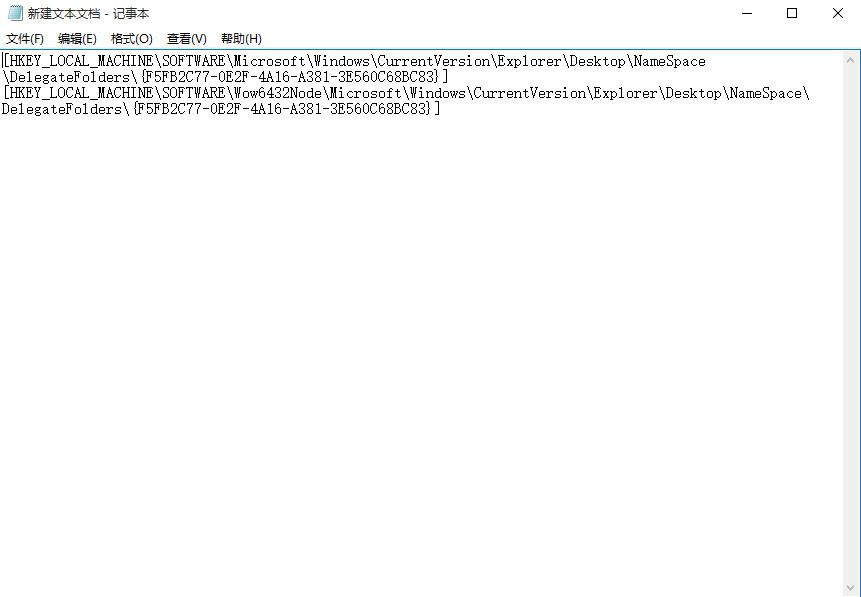
3、复制好之后,然后点击窗口上方的文件-另存为,将其保存为“去掉电脑里显示两个U盘.reg”,这里只需要是.reg后缀格式的文件就可以了,如下图所示:
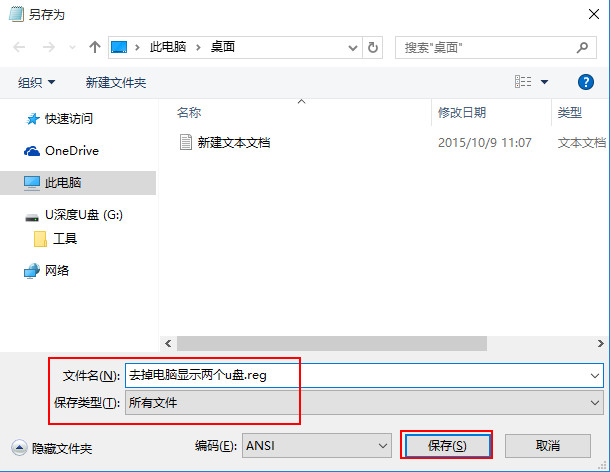
4、在桌面上使用快捷键win+r打开运行窗口,输入“regedit”命令,点击确定按钮,如下图所示:
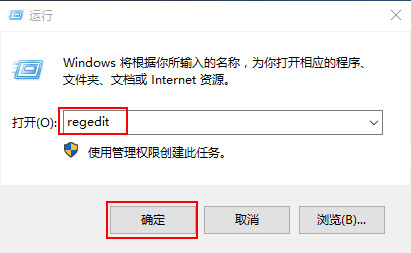
5、在打开的注册表编辑器窗口中,点击左上方的文件,选择“导入”,如下图所示:
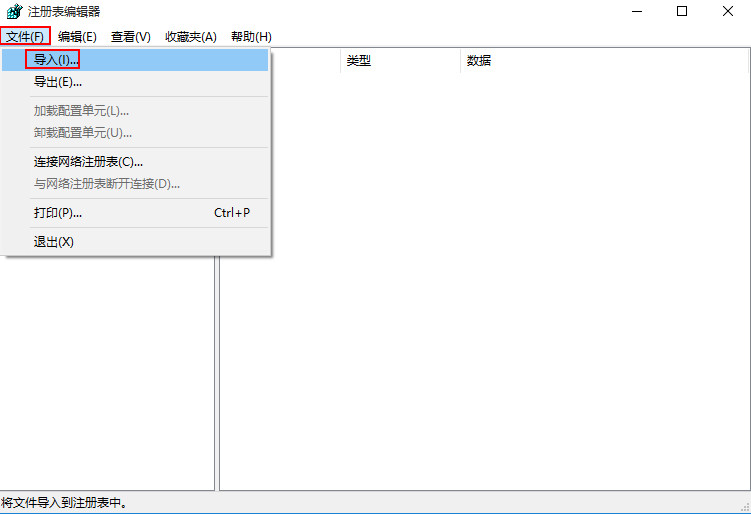
6、选择文件所在的路径,然后点击“打开”即可,如下图所示: